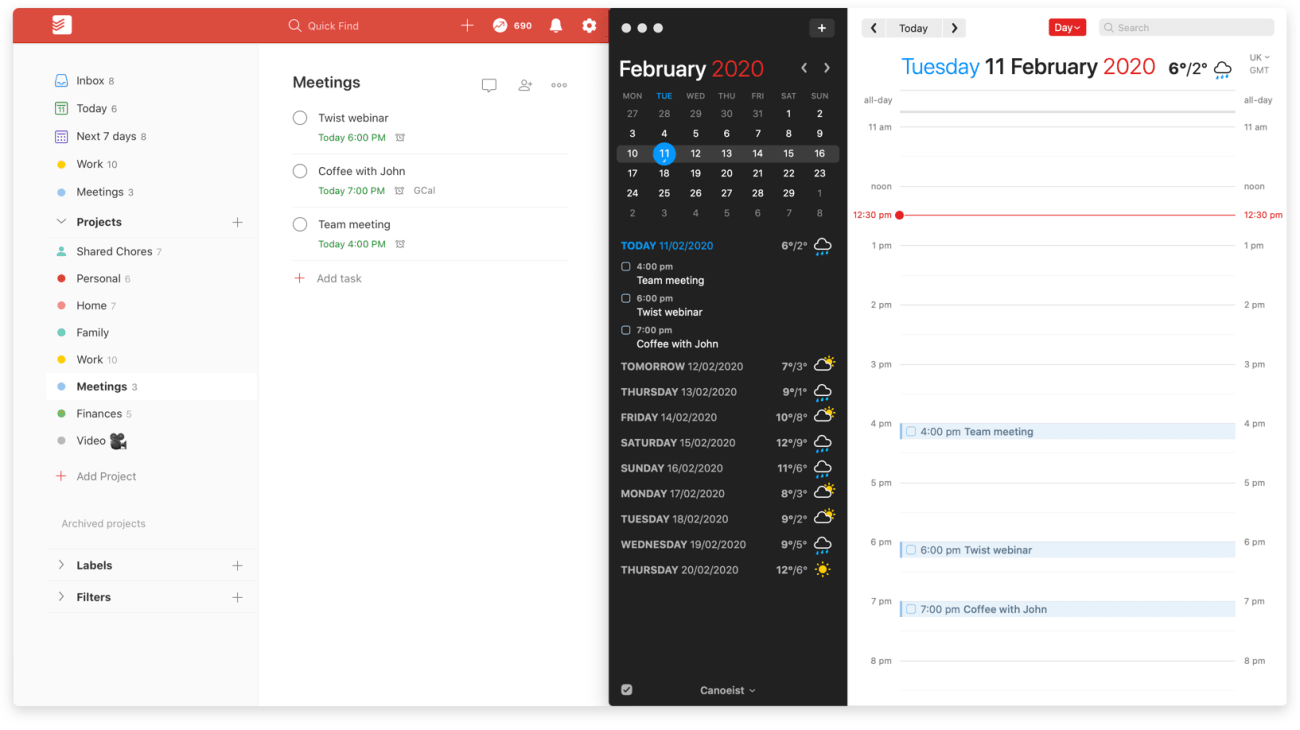Fantastical er en kalenderapp for iOS.
Med denne integrasjonen vil du kunne se alle oppgavene dine fra Todoist direkte i Fantastical, og endringer du gjør i Todoist-oppgaver i Fantastical vil synkroniseres tilbake til Todoist, og vice versa.
Sette opp integrasjonen
- I Fantastical velger du Preferences (Valg).
- Klikk på Accounts (Konto)-fanen.
- Klikk på knappen +.
- Fra listen med kontotyper, velger du Todoist og logger inn på Todoist-kontoen din.
Bruke integrasjonen
Se alle Todoist-oppgavene dine i Fantasticals oppgavevisning
Slik får du tilgang til denne visningen:
I nedre venstre hjørne klikker du på haken.
Raskt tips
Du kan også åpne oppgavevisningen ved å bruke Command + R-snarveien.
Legge til oppgaver i Fantastical
Du kan raskt og enkelt opprette nye Todoist-oppgaver rett fra Fantastical-kalenderen din ved hjelp av naturlig språk.
- Øverst til venstre i Fantastical klikker du på knappen +, for å åpne feltet for å opprette hendelse.
- Som standard vil Fantastical opprette en kalenderhendelse når du begynner å skrive i feltet for å opprette hendelse, men det er to måter du kan instruere Fantastical om å opprette en oppgave i stedet:
- Dersom vinduet for å opprette ikke åpner seg når du begynner å skrive i feltet for å opprette oppgave, klikker du på skyvebryteren.
- Start en setning med å skrive «oppgave», «todo» eller «påminnelse», for å opprette en oppgave i stedet for en kalenderhendelse.
- Deretter skriver du oppgavenavnet og legger til annen informasjon for oppgaven, som forfallsdato eller forfallstidspunkt.
- Klikk på Legg til oppgave for å lagre oppgaven.
Bruke Fantastical-snarveier
Spesifisere oppgavens Todoist-prosjekt i Fantastical
I Fantastical kan du spesifisere hvilket Todoist-prosjekt du vil at nye oppgaver skal legges til i, noe du gjør ved å skrive en / (skråstrek) i vinduet der du oppretter hendelser, etterfulgt av navnet til prosjektet. Du kan for eksempel skrive /Hjemme for å legge til oppgaven i #Hjemme-prosjektet i Todoist.
Legge til et prioritetsnivå for oppgaven din
I Fantastical kan du raskt angi prioriteten til en ny oppgave ved å skrive utropstegn ! i vinduet der du oppretter en hendelse. Skriv ! (ett utropstegn) for å legge til P3, skriv !! (to utropstegn) for å legge til P2, og !!! (tre utropstegn) for å legge til P1.
Vanlige spørsmål
Denne integrasjonen administreres av Flexibits. Vennligst kontakt Flexibits sin kundestøtte for hjelp.
Hvis du ikke lenger vil bruke Todoist med Fantastical, kan du her se hvordan du fjerner integrasjonen:
- I Fantastical velger du Preferences (Valg).
- Klikk på Accounts (Konto)-fanen.
- I menyen til venstre velger du Todoist-kontoen din
- Nederst til venstre klikker du på knappen -.
- I vinduet som åpner seg klikker du på Remove Account (Fjern konto), for å bekrefte.